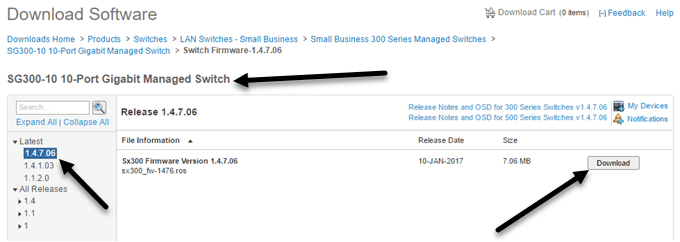
Ich habe vor ein paar Monaten einen neuen Cisco SG300-Switch mit 10 Gigabit-Ethernet-Switches erworben, der für mein kleines Heimnetzwerk eine der besten Investitionen darstellt. Cisco Switches verfügen über so viele Funktionen und Optionen, die Sie für die detaillierte Steuerung Ihres Netzwerks konfigurieren können. In Sachen Sicherheit fallen ihre Produkte auf.
Angesichts dessen ist es sehr interessant, wie unsicher ein Cisco-Switch von Anfang an ist. Wenn Sie es einstecken, erhält es entweder eine IP-Adresse von einem DHCP-Server oder weist sich selbst eine IP-Adresse zu (normalerweise 192.168.1.254) und verwendet diese Cisco für den Benutzernamen und das Passwort. Yikes!
Da die meisten Netzwerke die Netzwerk-ID 192.168.1.x verwenden, ist Ihr Switch für jeden im Netzwerk vollständig zugänglich. In diesem Artikel werde ich über fünf unmittelbare Schritte sprechen, die Sie nach dem Anschließen Ihres Switches ausführen sollten. Dadurch wird sichergestellt, dass Ihr Gerät sicher und ordnungsgemäß konfiguriert ist.
Hinweis: Dieser Artikel richtet sich an Privatanwender oder kleine Büroanwender, die neu bei Cisco Switches sind. Wenn Sie ein Cisco-Ingenieur sind, werden Sie all das sehr simpel finden.
Schritt 1 - Ändern Sie den Standardbenutzernamen und das Kennwort
Dies ist offensichtlich der erste Schritt und der wichtigste. Wenn Sie sich beim Switch angemeldet haben, erweitern Sie Verwaltung und klicken Sie dann auf Benutzerkonten.

Als Erstes sollten Sie ein weiteres Benutzerkonto hinzufügen, damit Sie das ursprüngliche Cisco-Benutzerkonto löschen können. Stellen Sie sicher, dass Sie dem neuen Konto vollen Zugriff gewähren Schreib- / Lesezugriff (15) in Cisco-Sprache. Verwenden Sie ein sicheres Passwort und melden Sie sich dann vom Cisco Konto und melden Sie sich mit Ihrem neuen Konto an. Sie sollten jetzt das Standardkonto entfernen können.
Es ist wahrscheinlich auch eine gute Idee, das zu aktivieren Passwort-Wiederherstellungsdienst, falls Sie das von Ihnen eingestellte Passwort vergessen haben. Sie benötigen einen Konsolenzugriff auf das Gerät, um das Kennwort zurückzusetzen.
Schritt 2 - Weisen Sie eine statische IP-Adresse zu
Standardmäßig sollte der Switch bereits eine statische IP-Adresse haben. Wenn dies nicht der Fall ist, sollten Sie sie manuell festlegen. Dies ist auch erforderlich, wenn Sie nicht die Netzwerk-ID 192.168.1 verwenden. Erweitern Sie dazu Verwaltung - Management-Schnittstelle - IPv4-Schnittstelle.

Wählen Statisch zum IP-Adresstyp und geben Sie eine statische IP-Adresse ein. Dadurch wird es auch einfacher, Ihren Switch zu verwalten. Wenn Sie das Standard-Gateway für Ihr Netzwerk kennen, fügen Sie das auch unter hinzu Administrator-Standardgateway.
Es ist auch erwähnenswert, dass die IP-Adresse einer virtuellen LAN-Schnittstelle zugewiesen ist. Dies bedeutet, dass Sie mit der IP-Adresse auf das Gerät zugreifen können, unabhängig davon, welcher Port am Switch angeschlossen ist, solange diese Ports dem zugewiesen sind Management-VLAN oben ausgewählt. Dies ist standardmäßig VLAN 1und alle Ports sind standardmäßig in VLAN 1.
Schritt 3 - Aktualisieren Sie die Firmware
Da mein billiger Netgear-Router das Internet auf ein Software-Update überprüfen und automatisch herunterladen und installieren kann, könnte ein ausgefallener Cisco-Switch dasselbe tun. Aber du liegst falsch! Es ist wahrscheinlich aus Sicherheitsgründen, warum sie das nicht tun, aber es ist immer noch nervig.
Um einen Cisco-Switch mit neuer Firmware zu aktualisieren, müssen Sie ihn von der Cisco-Website herunterladen und dann auf den Switch hochladen. Außerdem müssen Sie das aktive Image auf die neue Firmware-Version ändern. Ich mag diese Funktion wirklich, da sie ein bisschen Schutz bietet, falls etwas schief geht.
Um die neue Firmware zu finden, stellen Sie Ihr Switch-Modell einfach am Ende mit der Wortfirmware auf Google. In meinem Fall habe ich beispielsweise die Firmware von Cisco SG300-10 gegoogelt.
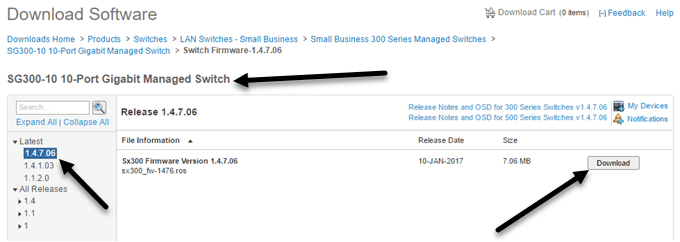
Ich schreibe einen weiteren Artikel über das Aktualisieren der Firmware für einen Cisco-Router, da es einige Dinge gibt, über die Sie Bescheid wissen möchten.
Schritt 4 - Konfigurieren Sie den sicheren Zugriff
Als nächsten Schritt empfehle ich, nur den sicheren Zugriff auf Ihren Switch zu aktivieren. Wenn Sie ein Befehlszeilenprofi sind, sollten Sie die Web-GUI wirklich vollständig deaktivieren und nur den SSH-Zugriff aktivieren. Wenn Sie jedoch die GUI-Schnittstelle benötigen, sollten Sie sie zumindest zur Verwendung festlegen HTTPS anstatt HTTP.

Lesen Sie in meinem vorherigen Beitrag nach, wie Sie den SSH-Zugriff für Ihren Switch aktivieren, und melden Sie sich dann mit einem Tool wie puTTY an. Für noch mehr Sicherheit können Sie die Authentifizierung mit einem öffentlichen Schlüssel mit SSH aktivieren und sich mit einem privaten Schlüssel anmelden. Sie können den Zugriff auf die Verwaltungsschnittstelle auch über die IP-Adresse einschränken, über die ich in einem späteren Beitrag schreibe.
Schritt 5 - Running Config nach Startup Config kopieren
Das Letzte, woran Sie sich bei der Verwendung eines Cisco-Geräts gewöhnen möchten, ist das Kopieren der laufenden Konfiguration in die Startkonfiguration. Grundsätzlich werden alle von Ihnen vorgenommenen Änderungen nur im RAM gespeichert. Wenn Sie das Gerät neu starten, gehen alle Einstellungen verloren.
Um die Konfiguration dauerhaft zu speichern, müssen Sie die laufende Konfiguration in die Startkonfiguration kopieren, die letztere im NVRAM oder im nichtflüchtigen RAM gespeichert wird. Erweitern Sie dazu Verwaltung, dann Dokumentenverwaltung und klicken Sie dann auf Konfiguration kopieren / speichern.

Die Standardeinstellungen sollten korrekt sein, Sie müssen also nur auf klicken Sich bewerben. Stellen Sie erneut sicher, dass Sie dies tun, wenn Sie Änderungen an Ihrem Switch vornehmen.
Dies waren einige grundlegende Konfigurationsschritte für die Einrichtung und Sicherung Ihres Switches. Ich werde bald weitere fortgeschrittene Tutorials zu anderen Aspekten der Umstellung veröffentlichen. Wenn Sie Fragen haben, können Sie dies gerne kommentieren. Genießen!

